如何在Windows中将RAR文件转换为ZIP文件

您是否有一些RAR文件想要转换为ZIP文件?了解如何将RAR文件转换为ZIP格式。

最近的一次重大 Windows 更新,名为 24H2,不幸地带来了许多问题。它引起了音频设置和某些实用程序的问题。许多用户还发现,24H2 更新打破了自动 HDR,这对游戏玩家来说尤其是个大问题 - 它可能导致游戏显示不正确或在随机时刻崩溃和冻结。
幸运的是,有几种方法可以解决此问题。
如果您是受到 24H2 更新中的自动 HDR 问题影响的众多用户之一,Windows 发布了官方解决方案。基本上,您需要禁用自动 HDR 以避免显示错误和崩溃,同时等待未来的更新来解决该问题。以下是如何操作:
| 步骤 1。 | 转到设置菜单。您可以通过使用开始菜单快捷方式或同时按“Windows”和“I”键来访问它。 |
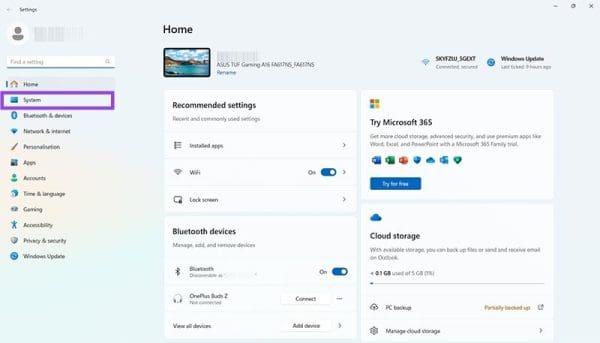 |
|
| 步骤 2。 | 点击“系统”,然后点击“显示”。 |
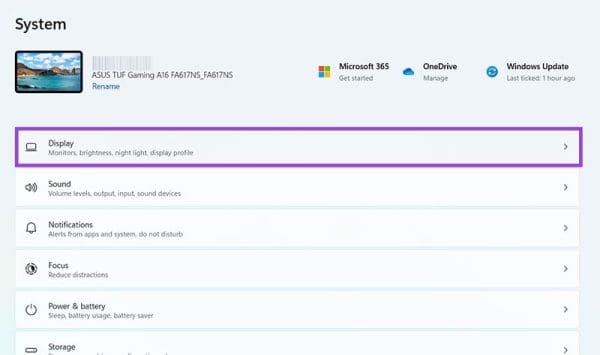 |
|
| 步骤 3。 | 找到标记为“HDR”的选项并选择它。 |
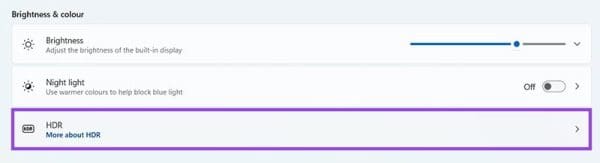 |
|
| 步骤 4。 | 找到“自动 HDR”设置并将其关闭。然后,只需等待 Microsoft 发布另一个更新来修复该问题,这样您就可以重新启用自动 HDR。 |
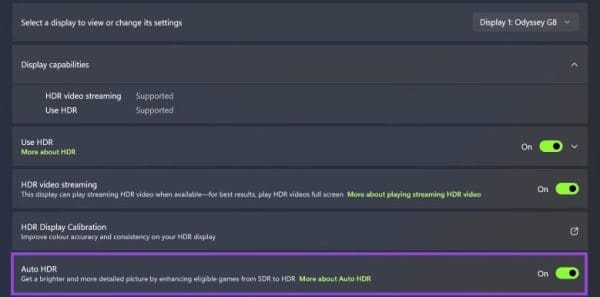 |
|
如果 24H2 更新对您打破了自动 HDR,您还有另一个选择是撤销或回滚更新,将您的设备恢复到安装它之前的状态。并不是所有人都有这个选项,但这可能值得追求,特别是如果自动 HDR 问题让您感到沮丧,或者您正在处理其他与 24H2 相关的问题和错误。
以下是您可以回滚设备的方法:
| 步骤 1。 | 打开设置菜单。使用“Windows”和“I”键快捷键快速到达,或者仅在开始菜单中点击“设置”。 |
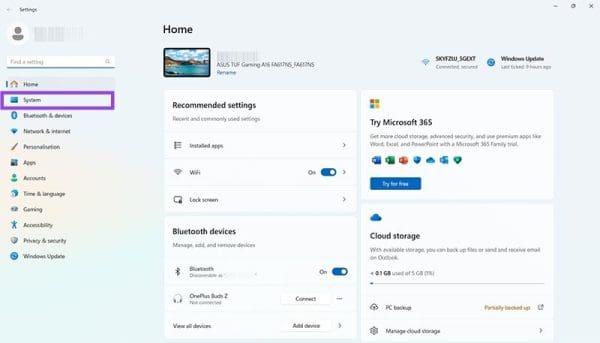 |
|
| 步骤 2。 | 点击“系统”。然后向下滚动直到看到“恢复”,并点击它。 |
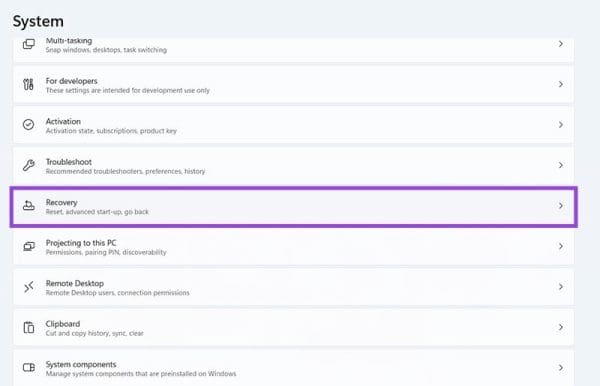 |
|
| 步骤 3。 | 如果您的设备能够回滚更新,您应该会看到一个“返回”按钮。点击它,然后按照各种屏幕提示将系统恢复到早期版本。您将在此过程中需要重新启动设备,启动后,您应该会在没有自动 HDR 错误的早期版本的 Windows 上。 |
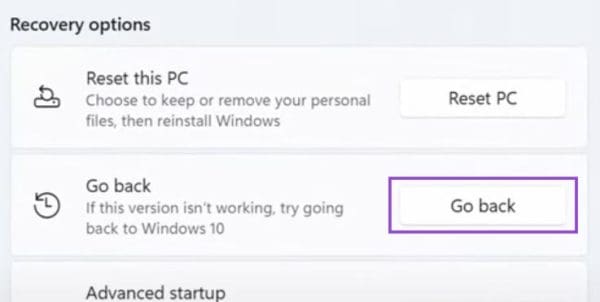 |
|
如果您没有看到“返回”按钮,您的 PC 可能没有恢复系统所需的数据。在这一点上,您的唯一选择是禁用自动 HDR,正如上面所述,并等待未来的修复,或者您可以尝试点击“重置 PC”按钮并重新安装 Windows。这应该能解决您的问题,但需要时间,并且完成后您需要重新安装应用程序。
您是否有一些RAR文件想要转换为ZIP文件?了解如何将RAR文件转换为ZIP格式。
您需要在MS Teams上与相同的团队成员安排重复会议吗?了解如何在Teams中设置重复会议。
我们通过这篇逐步教程向您展示如何更改Adobe Reader中文本和文本字段的突出显示颜色。
本教程显示如何在Adobe Reader中更改默认缩放设置。
您在使用 MS Teams 时是否经常看到对不起,我们无法连接您的错误?尝试以下故障排除提示,以迅速解决此问题!
如果Spotify每次启动计算机时自动打开,它可能会让人感到恼火。按照这些步骤禁用自动启动。
如果 LastPass 无法连接到其服务器,请清除本地缓存,更新密码管理器,并禁用浏览器扩展。
Microsoft Teams 目前不支持直接将会议和通话投射到电视上。但您可以使用屏幕镜像应用程序来实现。
了解如何修复OneDrive错误代码0x8004de88,以便您可以再次使用云存储。
想知道如何将ChatGPT集成到Microsoft Word中?本指南将向您展示如何通过ChatGPT for Word插件轻松完成这项工作。






